

作者: Vernon Roderick, 最新更新: 2018年7月29日
“如何在没有iCloud的情况下备份iPhone?”
您是否不知道如何在没有iCloud的情况下备份iPhone? 实际上仍然可以这样做,我们将在下一节中对其进行讨论。
随着苹果继续推出具有更多存储空间的iPhone设备,考虑到我们现在可以在设备中存储的许多不同的信息和数据,这似乎还远远不够。 这导致iPhone容易用完存储空间以用于新数据和信息。
通常,此问题不会有太大问题,因为人们只需要在iCloud中备份其文件即可。 但是,如果您没有帐户,或者已经用尽了5GB的限制,该怎么办? 苹果提供 免费的iCloud帐户?
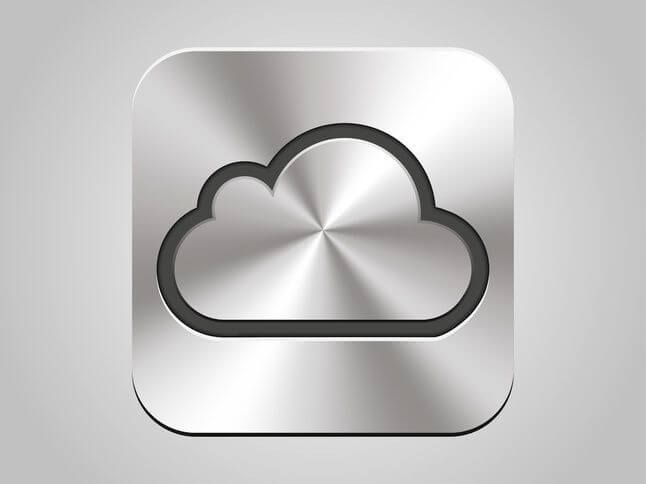
第1部分。使用iTunes备份iPhone文件和数据第2部分。使用iOS数据恢复无需iCloud即可检索数据部分3。 结论
现在,人们无需使用iCloud即可在iPhone中备份文件和数据的一种方法是使用iTunes帐户。 这很容易做到,人们只需要安装最新版本的iTunes即可。
更新iTunes后,该备份您的iPhone文件和数据了。
这是怎么做的:
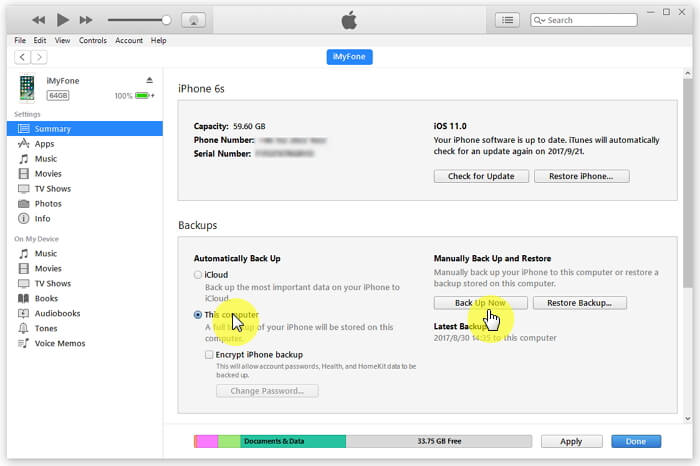
这将开始备份iTunes中的数据和文件的过程。 在iTunes中备份数据和信息将使您能够删除iPhone上的某些数据,从而为新数据腾出更多存储空间。
现在,您已经将重要且珍贵的数据存储在iTunes中并进行了备份,现在您可以将它们还原到设备中,以备将来需要时使用。 通常,如果不小心删除了所有文件,或者重新格式化了iPhone以解决问题,则需要备份。
您可以通过多种方法来执行此操作,但是恢复已删除文件的最简单方法是借助FoneDog移动解决方案提供商的iOS数据恢复。
iOS数据恢复软件旨在让您轻松地在iPhone,iTunes或iCloud中恢复丢失的数据。 由于本文的重点是在不使用iCloud的情况下备份文件和数据,因此我们也不会谈论该软件的iCloud部分。 我们将讨论该软件的功能 允许您恢复数据,通过您的iPhone或iTunes。
如果您不小心删除了所有文件和数据,则仍有机会借助FoneDog的iOS数据恢复功能将其恢复为iPhone或命名为 iPhone数据恢复.
这是你如何做到的。
在开始运行FoneDog的软件之前,重要的是您的计算机必须安装了最新版本的iTunes。 在运行FoneDog工具包时,禁用iTunes的自动同步也很重要,以避免自动同步数据。
完成此操作后,第一步就是下载并安装iOS数据恢复。 然后在计算机上运行该软件并连接您的iPhone设备。 单击从iOS设备恢复选项,然后按 开始扫描.

该软件将开始扫描您的设备以查找丢失或删除的文件,可能需要花费几分钟。 该软件发现的所有数据将列在界面的左侧,如果您已经看到要恢复的所有文件,则可以停止该过程。

您可以一个一个地预览文件,以查看它是否真的是您要恢复的文件。 做出选择并选择了要恢复的文件后,只需按 恢复 按钮,软件将安全而又安全地将您选择的文件恢复到您的计算机。

如果您想自己尝试,可以下载 免费下载按钮 下面的内容可以轻松恢复iPhone数据!
如果无法直接从iPhone恢复文件,则仍然可以使用iTunes上的备份文件来恢复它们。 iOS数据恢复还可以帮助实现这一点,并且 这是您的操作方式。
打开计算机上的iOS数据恢复软件,然后选择“从iTunes备份文件中恢复”。 然后,该软件将识别出您拥有的整个iTunes备份文件,并将其显示在计算机中。 点击 开始扫描 因此该软件将开始扫描所有备份文件。

这可能需要一段时间,因为该软件会尝试提取您在iTunes中备份的所有可用文件。 完成后,iOS数据恢复将按类别显示它,并将其显示在界面的左侧。
您可以预览其中的每个文件,以查看是否需要恢复该文件。 在做出选择并选择文件之后,是时候按 恢复 按钮,文件将被安全可靠地恢复并保存在您的PC上

人们也想问:
iOS数据橡皮擦用户指南:轻松从iPhone,iPad擦除数据
iCloud是备份iPhone的文件和数据的好方法,允许您删除其中的一些文件以释放设备中的更多存储空间。 但是,如果您没有iCloud帐户或帐户已满,则可以选择通过iTunes备份数据。
这很容易做到,并且备份文件和数据将使您日后轻松恢复它们。 现在,为了轻松恢复备份文件,我建议 FoneDog的iPhone数据恢复.
它不仅使您可以轻松地在iTunes中恢复备份文件并将其还原回计算机,还可以使您直接在iPhone设备上恢复已删除的文件。 如果您不小心从iPhone中删除了重要的数据和文件,这是恢复重要数据和文件的好方法。
发表评论
评论
热门文章
/
有趣乏味
/
简单困难
谢谢! 这是您的选择:
Excellent
评分: 4.4 / 5 (基于 102 评级)